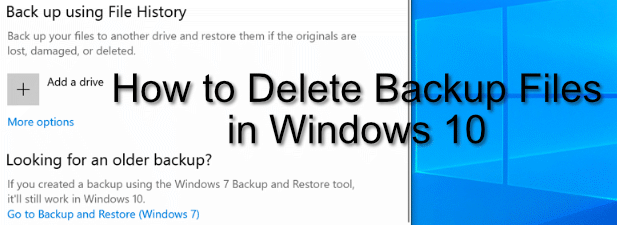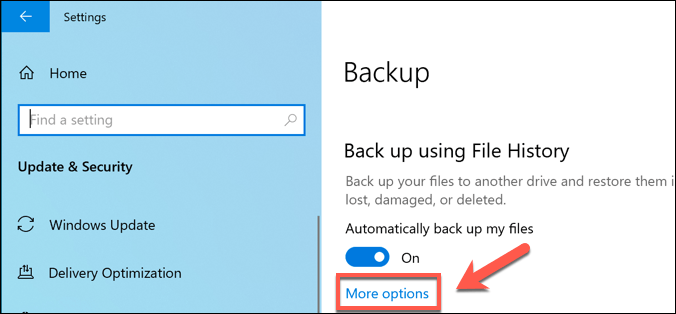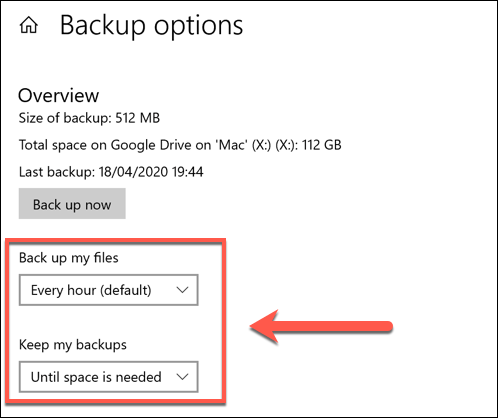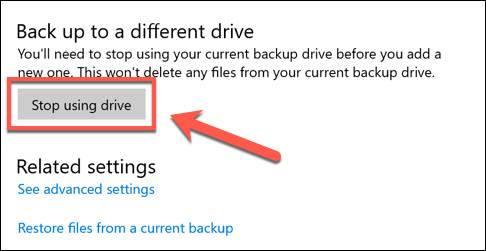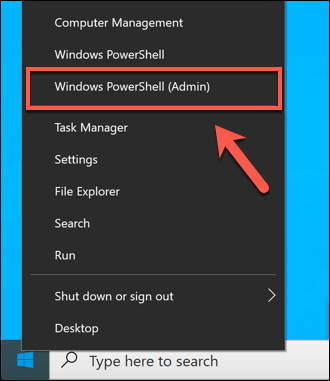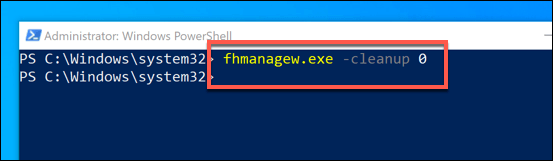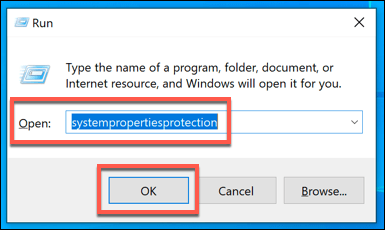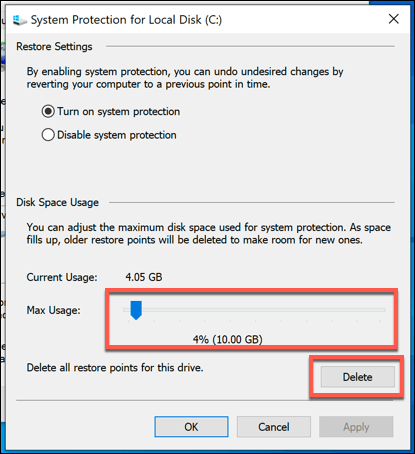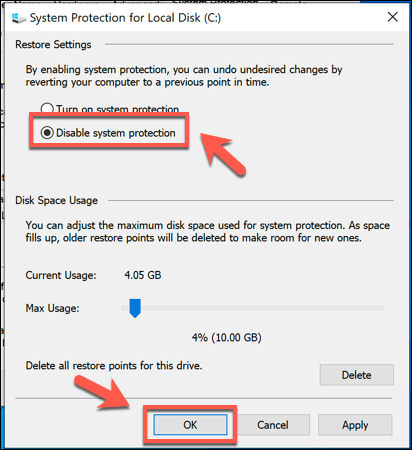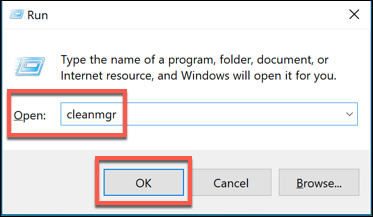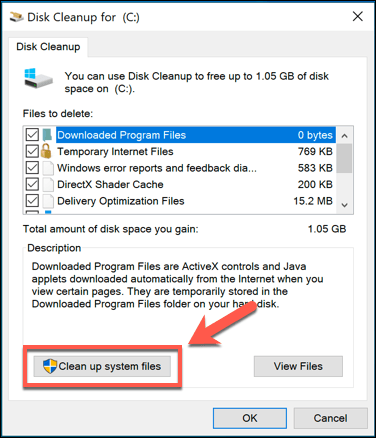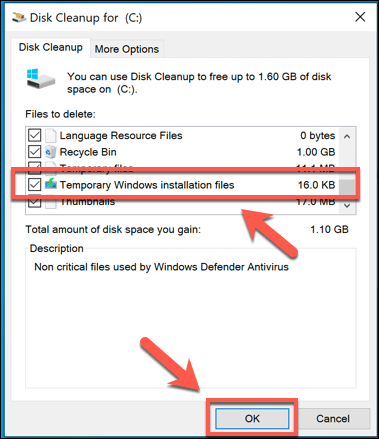как удалить резервную копию windows 10 которые скачались и установились
Как удалить старые резервные копии Windows 10
В операционной системе Windows 10, как и в предыдущих версиях этого семейства, есть специальная опция, благодаря которой перед любыми серьёзными изменениями создаётся резервная копия текущего состояния системы. Благодаря этому в случае сбоя можно будет сделать откат состояния на момент создания точки восстановления Виндовс 10.
Хранятся файлы бэкапов в скрытой папке System Volume Information на системном диске, доступ в которую есть только у системы. Со временем они начинают занимать много места на жёстком диске. Всвязи с этим у пользователя встаёт вопрос — как можно удалить старые резервные копии Windows чтобы освободить необходимое дисковое пространство. Специально для для подобных целей в операционной системе есть специальный инструмент очистки. Чтобы его запустить — зайдите в «Мой компьютер» и кликните правой кнопкой по системному разделу. Обычно это диск C:\. В контекстном меню надо будет выбрать пункт «Свойства». Откроется вот такое окно:
На вкладке «Общие» нажимаем кнопку «Очистка диска».
Запустится системный мастер, который анализирует состояние раздела на предмет возможности очистки и удаления лишних файлов.
Здесь нам надо нажать на кнопку «Очистить системные файлы» в нижней части окна. Снова запустится анализ раздела, после чего откроется ещё одно окно. В нём надо поставить галочку «Файлы журнала обновления Windows». Нажимаем на «ОК». После этого будет запущен процесс очистки диска и удаление резервных копий Windows 10:
Подтверждаем свои намерения и нажимаем кнопку «Удалить файлы». Теперь надо будет немного подождать, пока мастер сделает своё дело, удалит ненужные точки восстановления Windows и значительно уменьшит объём папки «System Volume Information». После этого можно снова открыть «Мой компьютер» и оценить проведённую работу.
Как удалить файлы резервных копий в Windows 10
Есть много веских причин, почему вы можете захотеть настроить резервное копирование Windows 10, Если что-то идет не так, резервное копирование может помочь вам восстановить ваши файлы и систему практически без потери данных. К сожалению, недостатком является потеря места — эти файлы могут заполнить ваш жесткий диск, особенно на дисках меньшего размера.
Хотя мы всегда рекомендуем вам поддерживать автоматическое резервное копирование системы, Windows заполнит ваш диск ненужными файлами резервных копий, которые вы можете время от времени удалять, включая старые файлы обновлений Windows. Если вы хотите знать, как удалять файлы резервных копий в Windows 10, вот что вам нужно сделать.
Удаление истории файлов Windows
Windows 10 предлагает гораздо лучшую систему для регулярного резервного копирования файлов, чем старые версии Windows, благодаря встроенной системе резервного копирования файлов. Используя историю файлов Windows, копии файлов в определенных критических папках сохраняются на регулярной основе, каждые 10 минут и один раз в день, а копии сохраняются на неопределенный срок.
Со временем это может привести к значительному увеличению используемого пространства для хранения. Если вы хотите знать, как удалять файлы резервных копий в Windows 10, удаление резервных копий истории файлов Windows должно быть первой задачей в вашем списке.
Удаление точек восстановления системы Windows
Резервное копирование файлов в старых версиях Windows было делом «все или ничего» — по крайней мере, в отношении встроенных функций. Одной из самых ранних функций резервного копирования была функция восстановления системы, которая сохраняла снимок вашей текущей установки Windows и файлов.
Эта функция все еще существует в Windows 10 и используется для создания точек восстановления для основных системных обновлений. Если он включен и создано слишком много точек восстановления, он может занять ценное дисковое пространство. Удаление некоторых из этих точек восстановления может быть хорошим способом освободить место для других файлов.
После отключения любое пространство, ранее зарезервированное для точек восстановления системы, будет освобождено для использования в другом месте.
Удаление папки Windows.old после обновлений Windows 10
Если вы хотите очистить пространство после крупного обновления Windows 10, вам следует начать с удаления папки Windows.old. Эта папка автоматически создается как резервная копия вашей более старой установки Windows, когда происходит значительное обновление Windows.
В большинстве случаев вам не нужно беспокоиться об удалении этой папки — Windows автоматически удалит ее через месяц после обновления. Если вы хотите удалить его раньше, чтобы восстановить пространство быстрее, вы можете.
Это удалит папку Windows.old, восстановив в процессе несколько гигабайт пространства. Однако после этого вы не сможете восстановить старую установку Windows, поэтому перед продолжением убедитесь, что все обновления или новые установки работают правильно.
Очистка дискового пространства в Windows 10
Хотя вы должны иметь возможность удалять любые ненужные файлы резервных копий в самой Windows, существуют другие и более эффективные способы создания большего пространства в Windows 10. Вы можете, например, искать большие файлы и удалять их, чтобы освободить место для других приложений и файлы.
Если это не сработает, вам может понадобиться удалить программное обеспечение Windows 10, чтобы освободить место для других важных файлов, включая важные резервные файлы Windows 10.
Как удалить резервную копию с компьютера
10.02.2018 [20:41], nastya
Перед тем, как удалить резервную копию с компьютера в Windows, запустите команду “Выполнить” (Win + R) и введите команду cleanmgr. Затем, чтобы удалить резервную копию Windows 10:
Где хранятся резервные копии компьютера?
Для того, чтобы восстановить ПК, необходимо знать где хранятся резервные копии компьютера в Windows 10. Так где же находятся резервные копии на компьютере? Это зависит от того, куда вы их сохраняли при создании резервной копии. К примеру, в программе Aomei Backupper Standard есть шаг, в котором вы указываете путь сохранения копии.
В ином случае вам нет необходимо знать, где Windows хранит резервные копии, так как при восстановлении система сама найдёт, куда на компьютере сохраняются резервные копии.
Как создать резервную копию Windows
Создание резервной копии Windows 10 не занимает много времени. Это можно сделать как в системе, так и в сторонне программе. Программа Aomei Backupper Standard поможет создать резервную копию Windows. Как создать резервную копию Windows 10 на компьютере:
Как сделать резервную копию на компьютере в Windows
Сделать резервную копию ПК можно средствами системы. Как сделать резервную копию на компьютере в Windows 10:
Восстановление из резервной копии Windows
Восстановление из резервной копии Windows – процесс для внимательных пользователей. Как восстановить Windows из резервной копии на компьютере:
Есть четкий метод по как удалить файлы резервных копий в Windows 10, так что давайте посмотрим на это руководство.
Если производительность вашего ПК снижается, то велика вероятность того, что ваш компьютер забит множеством ненужных файлов резервных копий.
Мы собрали для вас возможные и достоверные решения относительно того, как удалить эти файлы резервных копий, поэтому убедитесь, что:
Причины удаления файлов резервных копий:
Люди предпочитают удалять и полностью удалять эти файлы резервных копий по следующим причинам:
Что наиболее важно, эти файлы резервных копий занимают много места на вашем диске.
Ваши окна не обновляются и не обновляются из-за наличия этих файлов резервных копий.
Более того, как только дисковое пространство заполняется, он не может создать больше резервных данных для пользователя.
Хранение файлов резервных копий в системе вашего ПК затрудняет управление остальными данными, а также операционными системами.
Итак, возьмите за правило регулярно удалять и уничтожать эти файлы резервных копий.
Ознакомьтесь с руководством по удалению файлов резервных копий в Windows 10 прямо сейчас:
Как удалить файлы резервных копий в Windows 10?
Метод №1: Удаление файлов резервных копий с помощью истории файлов:
С помощью этого решения вы можете эффективно создавать резервные копии всех видов файлов со своего компьютера.
Примечательно, что документы и видео вашего ПК, а также музыка и изображения обычно хранятся в истории файлов.
Нажмите на вариант системы и безопасности, а затем нажмите на вкладку истории файлов. Как только это окно истории файлов откроется, вы можете щелкнуть по названной опции дополнительных настроек.
Следующим шагом является выбор варианта очистки. Появится всплывающее окно, где вы увидите кнопку очистки истории файлов.
Просто выберите файлы, которые вы хотите удалить, и нажмите на опцию «Очистить». Когда вы закончите, нажмите кнопку ОК.
Вот как можно успешно обработать руководство по как удалить файлы резервных копий в Windows 10.
Метод № 2: Удаление файлов резервных копий с помощью командной строки:
Отдых, вы можете попробовать этот метод использования командной строки, если хотите удалить какой-либо из файлов резервных копий. В этом случае вы можете использовать любой из инструментов управления файлами.
Кроме того, просто выполните конкретную и соответствующую командную строку и удалите все версии файлов резервных копий из системы вашего ПК.
Прежде всего, вы должны открыть поле «Выполнить» и ввести там cmd.
После этого нажимаем ввод! Переход к следующему шагу на как удалить файлы резервных копий в Windows 10, вам нужно открыть командную строку.
Введите и введите соответствующие команды и нажмите кнопку ввода.
Кроме того, если вам не удалось найти какую-либо из предыдущих версий файлов резервных копий, рекомендуется удалить все последние файлы.
Метод № 3: Удаление файлов резервных копий с помощью управления дисковым пространством для резервных копий Windows:
Вам может быть интересно как использовать эту зону управления дисковым пространством резервного копирования Windows для удаления файлов резервных копий, здесь вы можете это знать!
Кроме того, введите cmd и нажмите кнопку ввода. Откройте панель управления и выберите указанный вариант резервного копирования и восстановления.
Эта опция присутствует прямо под вкладкой системы и безопасности. После этого вы можете щелкнуть и выбрать опцию управления пространством.
Как только вы собираетесь получить доступ к зоне управления дисковым пространством для резервного копирования Windows, вам будут предоставлены два варианта и варианты выбора.
Если вы собираетесь выбрать опцию просмотра резервной копии, затем выберите фазу периода для файлов резервных копий и просто нажмите кнопку удаления.
Более того, те, кто выбирает вариант изменения настроек, затем должны удалить и полностью удалить образ системы ради освобождения и очистки своего дискового пространства.
Это все, что вам нужно сделать на как удалить файлы резервных копий в Windows 10, остальные, ниже мы упомянули последний метод и решение для наших читателей
Метод №4: Удаление папки резервных копий системы, чтобы избавиться от файлов резервных копий:
Вы можете выполнить это задание по удалению файла резервной копии, просто удалив системную резервную копию папки с вашего компьютера.
Итак, следуйте этим шагам, если вы изо всех сил пытаетесь узнать как удалить файлы резервных копий в windows 10.
Во-первых, пользователь должен щелкнуть правой кнопкой мыши вкладку системного диска, и там вы должны выбрать вариант свойств.
Кроме того, перейдите и нажмите на опцию очистки системных файлов.
Прямо там, в разделе списка файлов, которые нужно удалить, вы отмечаете поле с названием предыдущей установки Windows и просто нажимаете кнопку ОК.
Как восстановить случайно удаленные файлы?
Как только вы поймете руководство по как удалить файлы резервных копий в Windows 10, теперь вы можете узнать метод восстановления случайно удаленных файлов.
В этой задаче вы должны как можно скорее остановить процесс очистки и просто использовать любой качественный инструмент для восстановления данных.
Кроме того, вы можете выбрать конкретный и конкретный файл, который хотите восстановить.
Рекомендуется использовать рекомендованный специалистами инструмент для восстановления данных.
Такие инструменты отмечены как профессиональные и премиальные варианты программного обеспечения для восстановления данных.
Вывод!
И если производительность вашего ПК по-прежнему снижается, сообщите нам об этом. Оставайся на связи здесь.
Оставьте комментарий Отменить ответ
Этот сайт использует Akismet для уменьшения количества спама. Узнайте, как обрабатываются ваши данные комментариев.
Как удалить ненужные резервные копии в Windows
При установке сервис-пакетов и обновлений Windows создает резервные копии, которые со временем начинают занимать много места. CHIP расскажет, как их удалить.
Чтобы удалить их, откройте с помощью комбинации клавиш [Windows]+[R] командную строку «выполнить» и введите в текстовое поле «cleanmgr» и нажмите «ОК».

Активируйте опцию «Очистка файлов обновлений Windows», нажмите «ОК» и, далее, «Очистить файлы».
Если вы не видите опцию «Очистка файлов обновлений Windows», нажмите в нижнем левом углу кнопку «Очистить системные файлы».
Windows снова начнет сканирование системы и покажет, какие файлы можно удалить.
Совет: После удаления резервных копий вы уже не сможете удалить установленные обновления и сервисные пакеты.
Фото: компания-производитель